АирПлаи је један од оних Аппле производа који не добија увек љубав коју заслужује. Не чујете гомилу буке око нових функција, али то је и даље једна од најбољих Аппле-ових услуга.
За несвесне, АирПлаи вам омогућава да у суштини стримујете садржај са вашег Мац или иОС уређаја на компатибилне уређаје. На пример, ако гледате филм на рачунару и желите да се преселите на кауч, можете да користите АирПлаи, под условом да имате и Аппле ТВ.
Садржај
- Релатед Постс
-
АирПлаи се зауставља или муца, ево како то можете да поправите!
- Поново покренути
- Искључите Блуетоотх
- иОС:
- мацОС
- Проверите да ли има сметњи
-
Користите бежичну дијагностику
- Ево корака за коришћење функције бежичне дијагностике на вашем Мац-у:
-
Ажурирајте свој АирПорт или проверите подешавања рутера
- Проверите свој рутер
- Ево неких основних поставки које треба променити на рутеру:
- Да ли је звук вашег АирПлаи садржаја несинхронизован на вашем Аппле ТВ-у?
- Закључак
-
Савети за читаоце
- Повезани постови:
- АирПлаи 2: Како функционише и све што треба да знате
- Аппле ТВ: икона АирПлаи недостаје на иПхоне-у, иПад-у, Мац-у
- Проблеми са Аирплаи-ом са МацБоок-ом, како да поправите
- Слов Аирплаи? Како побољшати перформансе
АирПлаи се зауставља или муца, ево како то можете да поправите!
С времена на време постоје грешке и проблеми који муче АирПлаи након разних ажурирања. Недавно ажурирање је узроковало да се садржај зауставља, муца или се репродукује само повремено. Ово је очигледно изузетно фрустрирајуће, али имамо неколико исправки за тестирање.
Поново покренути
Најпопуларније „поправка“ за скоро сваки проблем је једноставно поновно покретање. Ако наиђете на проблеме са Мац или иОС уређајем који не ради исправно, вероватно ћете желети да само поново покренете уређај.
Овај метод би могао аутоматски да реши све прегибе или прекиде који се дешавају у оперативном систему. Ако проблеми и даље постоје, пожелећете да пређете на следеће кораке које имамо у наставку.
Искључите Блуетоотх
Један проблем који је мучио старије власнике МацБоок Про-а и Мац Про-а појавио се када би АирПлаи испустио оквире или се потпуно замрзнуо. Аппле је радио на поправци и открио да би искључивање Блуетоотх-а решило проблем.
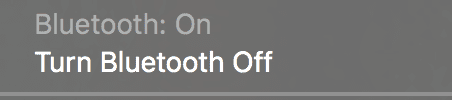
Аппле је навео да „искључивање Блуетоотх-а може значајно побољшати перформансе Аирплаи-а“. Ево корака да искључите Блуетоотх на вашем Мац или иОС уређају:
иОС:
- Отвори Подешавања
- Изаберите Блуетоотх
- Укључите Блуетоотх на „Искључено“
мацОС
- Пронађите икону Блуетоотх на траци менија
- Кликните на икону
- Изаберите Искључите Блуетоотх
Ово би требало да ублажи многе проблеме на које наиђете када покушавате да користите Аирплаи. Чини се да је узрок томе због повезивања на 802.11 б или г мрежу на вашем рутеру. Ако се проблем настави, вероватно бисте желели да инвестирате у рутер који подржава стандард 802.11 н или ац.
Проверите да ли има сметњи
То не би требало да буде изненађење, али сва та електроника у вашем дому заправо може да омета једна другу. Није важно да ли се ваш фрижидер и микроталасна рерна понашају помало неуредно, али јесте ако не можете да користите Аирплаи на свом Мац-у.
У том случају, желећете да проверите да ли постоји нешто што би могло да омета везу између ваших уређаја. Ово би могло бити нешто тако основно као што је чвориште паметне куће или паметна сијалица. Ако се проблеми наставе, пожелећете да покушате мало да померите ствари да видите да ли то уклања прекиде Аирплаи-а.
Користите бежичну дијагностику
Ако користите Аирплаи са својим Мац-ом и имате проблема, онда ћете желети да проверите Аппле-ов ВиФи дијагностички софтвер. Ово ће аутоматски скенирати вашу мрежу и омогућити вам да проверите шта се тачно дешава.
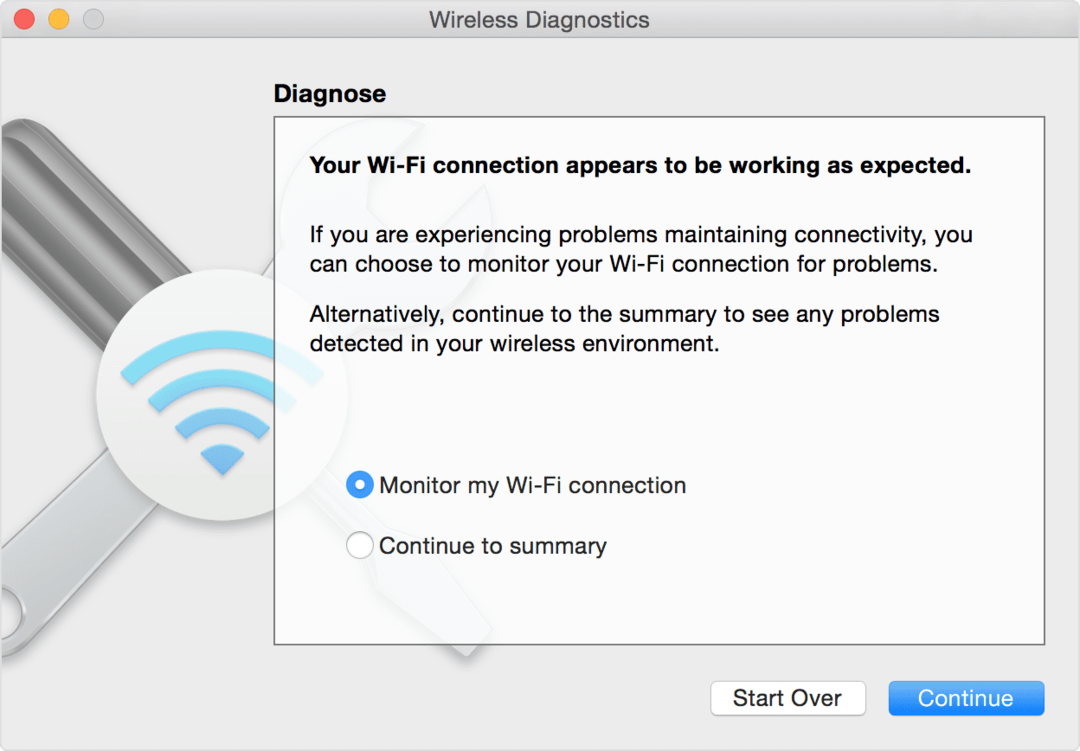
Ево корака за коришћење функције бежичне дијагностике на вашем Мац-у:
- Држите притиснуту Опција и притисните дугме Ви-Фи на траци менија
- Изаберите Отворите бежичну дијагностику
- Унесите своје име администратора и лозинку
Ово ће извршити низ тестова да бисте видели шта се тачно дешава са вашом Ви-Фи везом. Ако вас дочека порука у којој се наводи да све „ради како се очекивало“, онда још увек имате опцију да наставите.
Када се тестови заврше, биће вам представљене две опције: надгледање моје Ви-Фи везе и „Настави на резиме“. Ако су проблеми повремени, желећете да изаберете први.
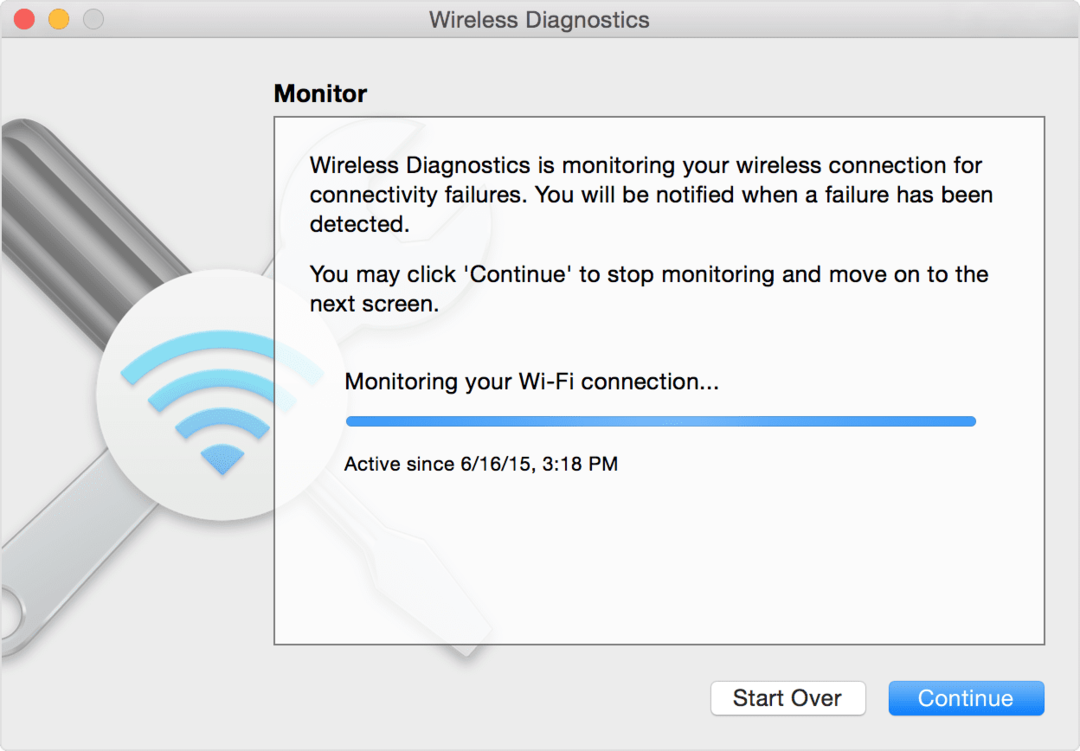
Ово ће омогућити вашем Мац-у да настави да надгледа вашу Ви-Фи везу да види да ли се појављују још неки проблеми. Одатле ћете бити обавештени кад год веза падне и можете да погледате „Резиме“.
Обављање овог задатка ће вам омогућити да држите на оку шта се дешава са вашим Ви-Фи везама. Затим ће вам Мац пружити потенцијалне проблеме и лекове како би све функционисало.
Ажурирајте свој АирПорт или проверите подешавања рутера
Све је у реду и дивно што коначно можемо да добијемо гигабитне брзине у нашим домовима. Међутим, која је забава у могућности да имате велике брзине ако постоје стални проблеми?
Овде ваш рутер улази у игру. Ако користите неки од Апплеових аеродромских уређаја, прво ћете желети да проверите да ли има најновији фирмвер.
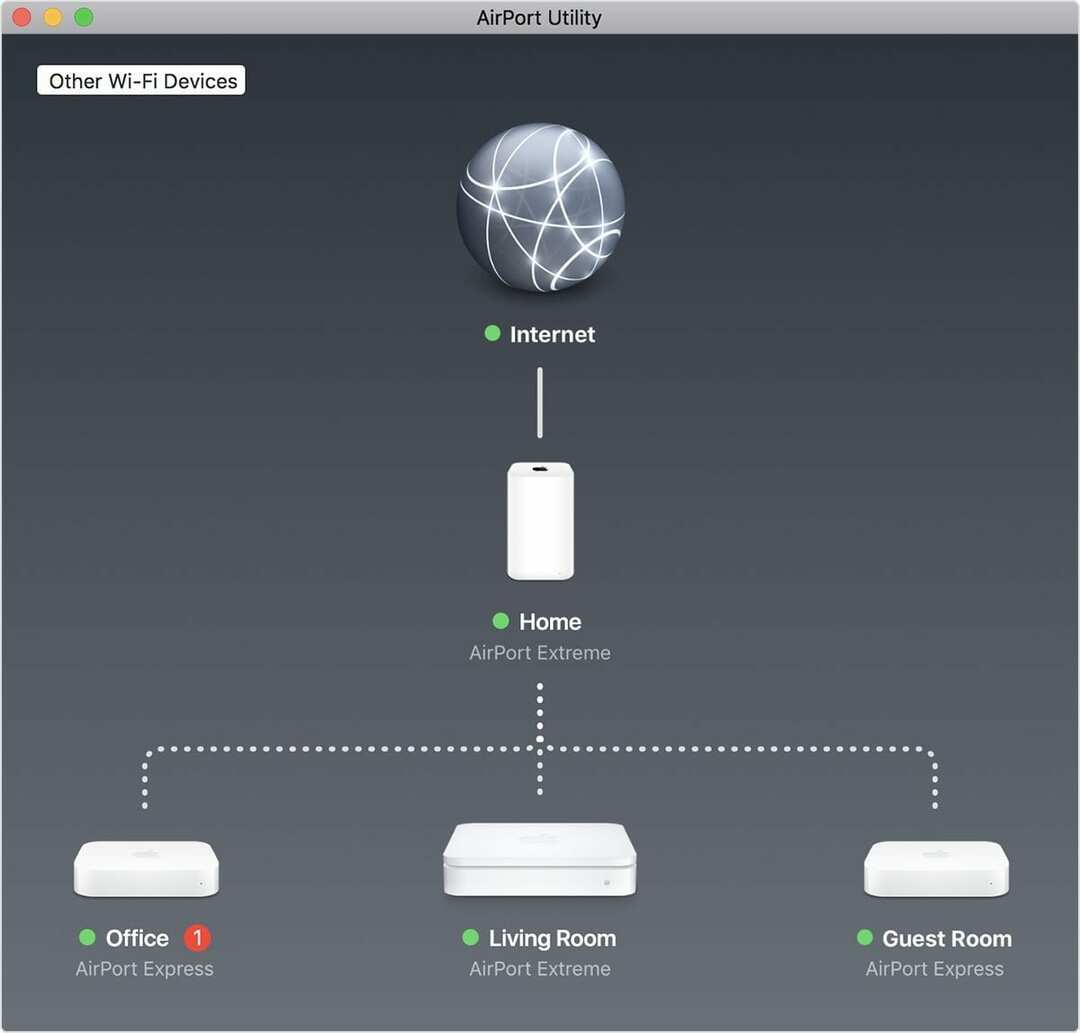
Ово се може урадити помоћу приложене апликације АирПорт Утилити. Након што је ваш аеродром ажуриран, можете се вратити и видети да ли АирПлаи поново почиње да ради исправно.
Проверите свој рутер 
У случају да не користите уређај на аеродрому, желећете да проверите одређена подешавања на рутеру. Шансе су да је ово обезбедио ваш провајдер услуга, али још увек можете да проверите да ли све функционише.
Ево неких основних поставки које треба променити на рутеру:
- ССИД: Постављено на „Било које јединствено име“
- Скривена мрежа: Онемогућено
- Ограничење МАЦ адресе: Онемогућено
- безбедност: ВПА2 Персонал (АЕС)
- Режим 2,4 ГХз: Подесите на 802.11б/г/н
- Ширина канала 2,4 ГХз: Подесите на 20 МХз
- Режим од 5 ГХз: Подесите на 802.11а/н
- 5ГХЗ ширина канала:
- 802.11н: Постављено на 20 МХз и 40 МХз
- 802.11ац: Постављено на 20 МХз, 40 МХз и 80 МХз
- Канал: Подесите на Ауто
- ДХЦП: Поставите на Омогућено, ако је то једини ДХЦП сервер на вашој мрежи
- НАТ: Постављено на Омогућено, ако је то једини рутер који пружа НАТ услуге на вашој мрежи
- ВММ: Постављено на Омогућено
Ако проблеми и даље постоје, преостаје вам само могућност да контактирате свог добављача услуга. Може постојати нешто „споља“ што треба да се прилагоди и може да поправи само провајдер.
Да ли је звук вашег АирПлаи садржаја несинхронизован на вашем Аппле ТВ-у?
Уобичајена притужба код АирПлаи-а је да звук није синхронизован са сликом. Аппле је креирао процес бежичне аудио синхронизације да би исправио овај проблем.
- Држите свој иПхоне, иПад или иПод поред Аппле ТВ-а.
- На свом Аппле ТВ-у идите на Подешавања > Видео и аудио
- Померите се надоле и изаберите Бежична аудио синхронизација
- Сачекајте обавештење о бежичној аудио синхронизацији на вашем иПхоне-у
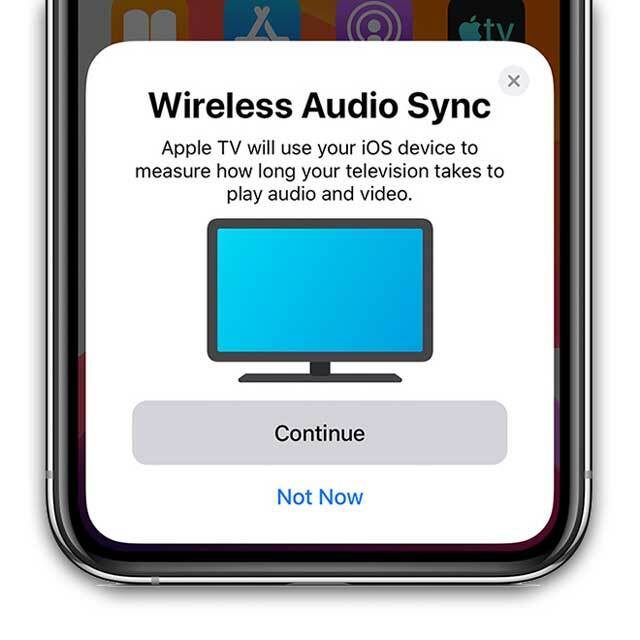
- Славина Настави
- Ако видите код за потврду идентитета.
- Ово је потребно када први пут повежете уређај са Аппле ТВ-ом
- Унесите код на Аппле ТВ-у
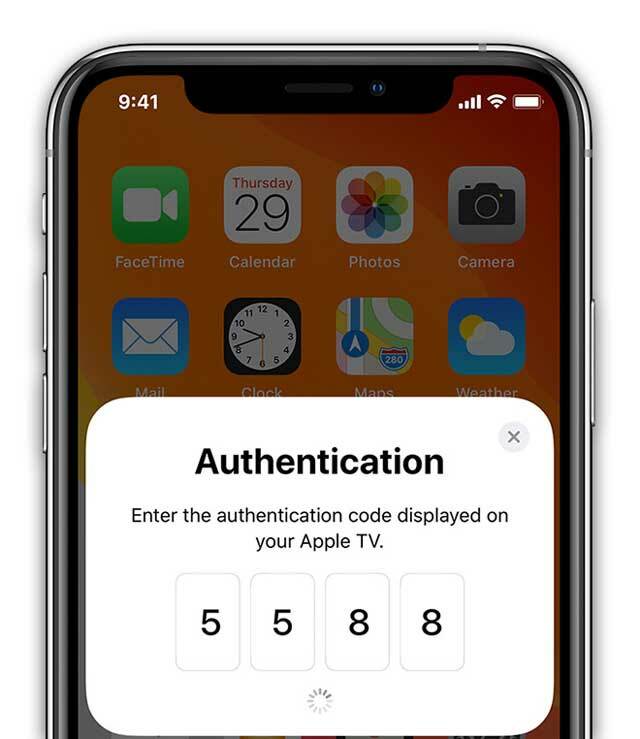
- Аппле ТВ пушта тон.
- Звук се репродукује са звучника вашег ТВ-а чак и ако подесите аудио излаз на АирПлаи
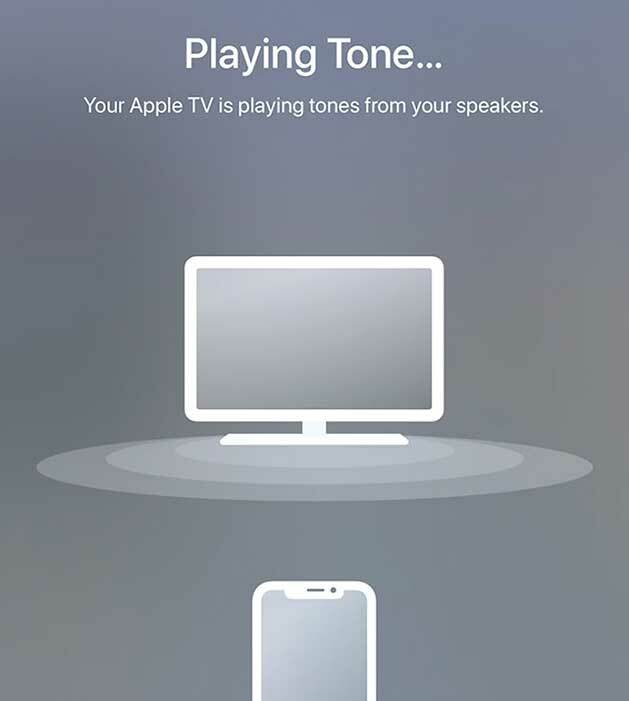
- Звук се репродукује са звучника вашег ТВ-а чак и ако подесите аудио излаз на АирПлаи
- Аудио синхронизација је завршена.
- Потражите обавештење на свом Аппле ТВ-у да је аудио синхронизација завршена
- Кликните Готово да завршите подешавање
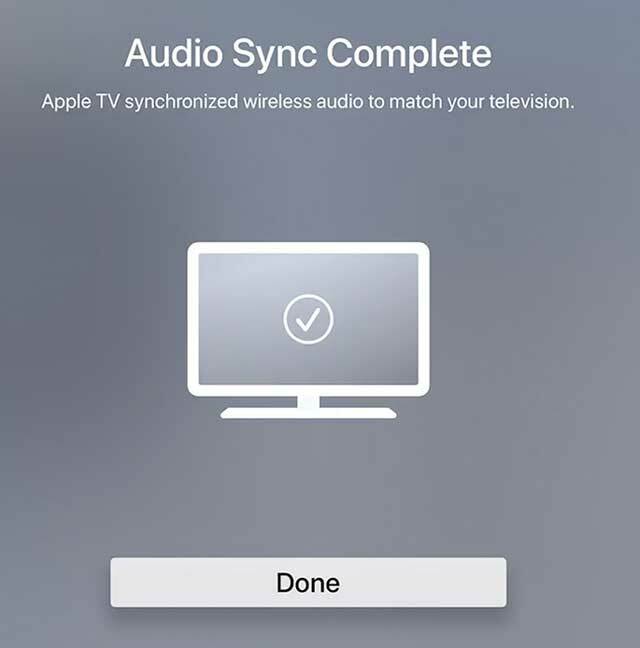
Закључак
Ово су само неки од корака које можете предузети да бисте били сигурни да Аирплаи ради исправно. Надамо се да су ови кораци помогли да се разјасне проблеми на које наиђете.
Ако не, обавезно нас обавестите у коментарима и ми ћемо вас обавестити да ли постоје још неки поправци. Ако постоји исправка коју нисмо покрили, обавестите нас и ми ћемо је додати на листу за будућу употребу!
Савети за читаоце 
- ПЈ предлаже да уђете у подешавања вашег рутера. За њега је отишао на рутер / кућну мрежу / ЛАН интерфејс / РА подешавања. Затим поништите избор опције Енабле РА. Међутим, пут за ваш рутер може изгледати мало другачије, али кључ је пронаћи и онемогућити Омогући РА поставке у ЛАН-у. РА подешавања су за поруке реклама рутера (РА).
Ендру је слободни писац са источне обале САД.
Писао је за разне сајтове током година, укључујући иМоре, Андроид Централ, Пхандроид и неколико других. Сада проводи дане радећи за ХВАЦ компанију, док ради као слободни писац ноћу.